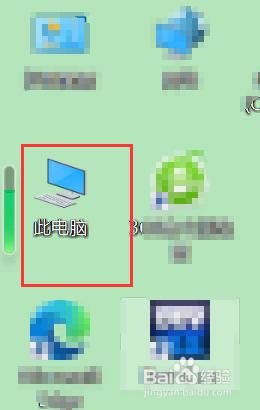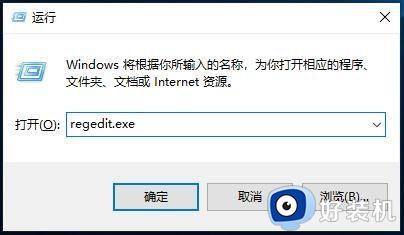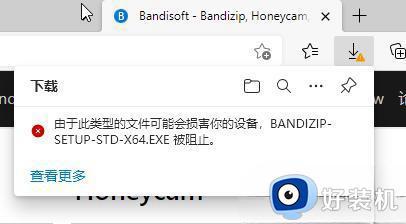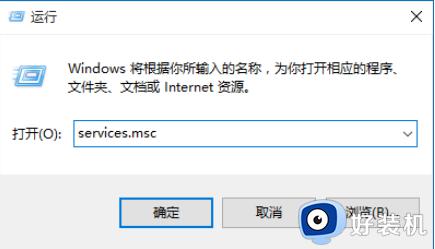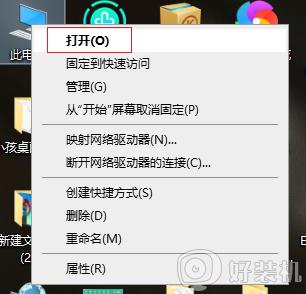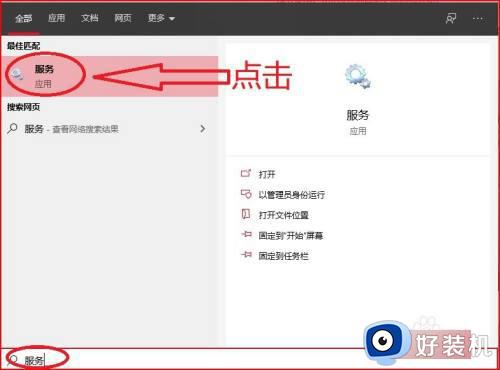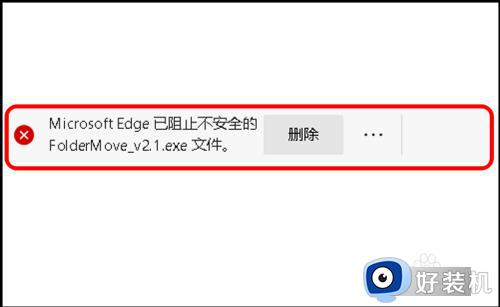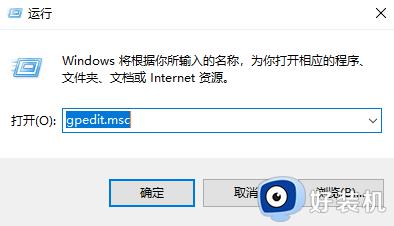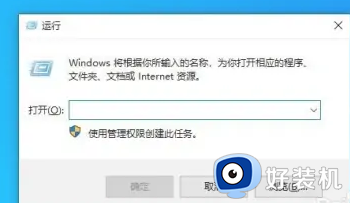Win10怎样关闭文件类型发现功能 win10关闭文件类型发现功能的方法
win10系统有一个文件类型发现功能,它可以根据文件内容自动分类文件夹,有的用户不想使用此功能,那么该怎么关闭?其实方法步骤很简单,一起参考下文步骤操作即可。
具体方法如下:
1、首先,按下“Win+R”键打开运行窗口,输入“regedit”命令打开注册表编辑器;
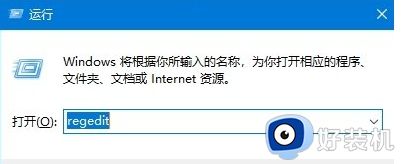
2、接着,在打开的界面中,依次点击展开到以下路径:
HKEY_CURRENT_USERSoftwareClassesLocal SettingsSoftwareMicrosoftWindowsShellBagsAllFoldersShell
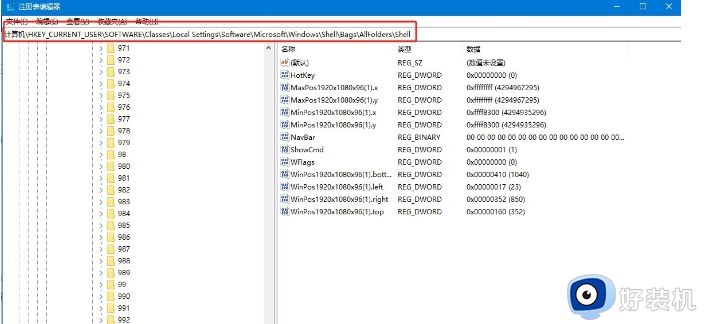
3、然后,右键点击“Shell”,选择“新建 - 字符串值”;
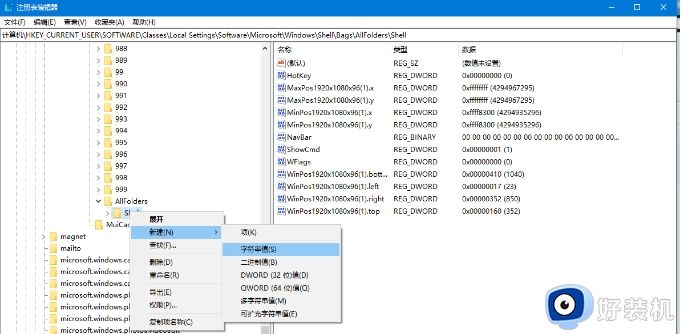
4、把新建的字符串值命名为“FolderType”,数值数据值设置为“NotSpecified”;
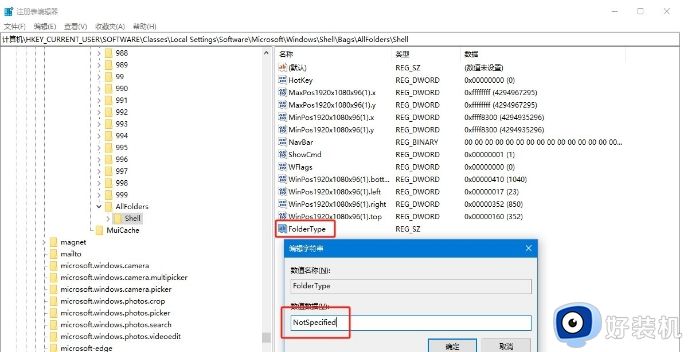
5、最后,按下“Ctrl+Alt+Delete”键打开“任务管理器”,找到并右击其中的“Windows 资源管理器”,选择“重新启动”;
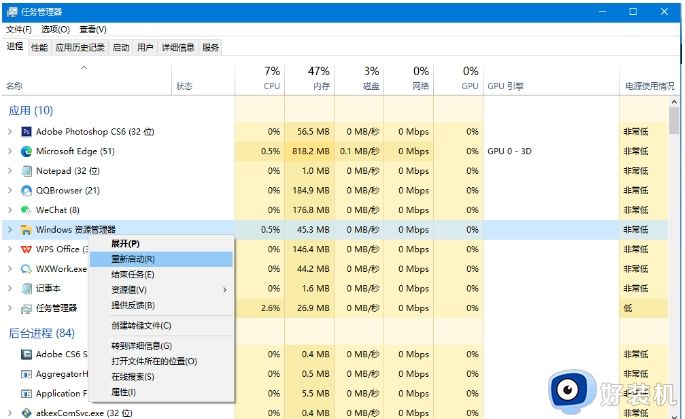
注意:如果要还原 Windows 默认设置,只需删除 FolderType 字符串值即可。
win10文件类型发现功能可以方便用户管理文件,操作起来也更加方便和高效,如果不需要使用文件类型发现功能,可以参考教程进行关闭。